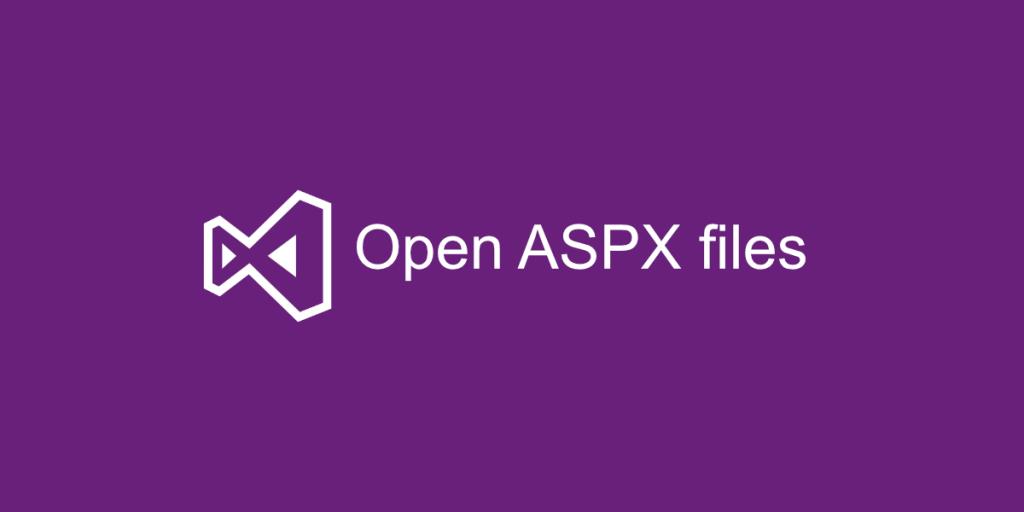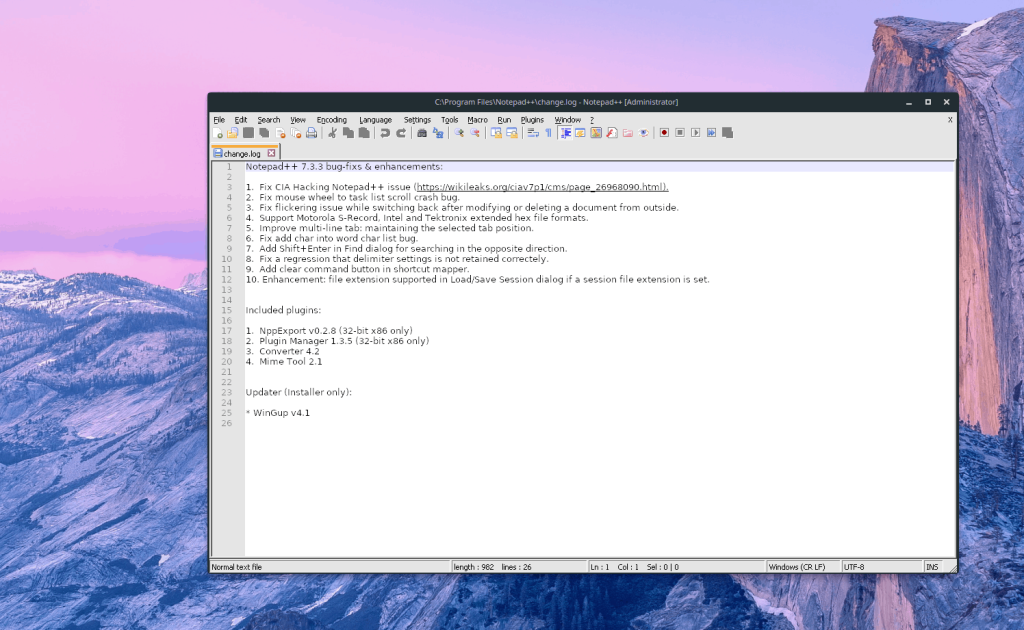Pliki ASPX nie są powszechne, ale natkniesz się na nie, jeśli pobierzesz kod źródłowy aplikacji, możesz znaleźć w nim plik APSX lub dwa. Typ pliku może być rzadki dla większości użytkowników końcowych, ale otwarcie tego typu pliku nie jest trudne.
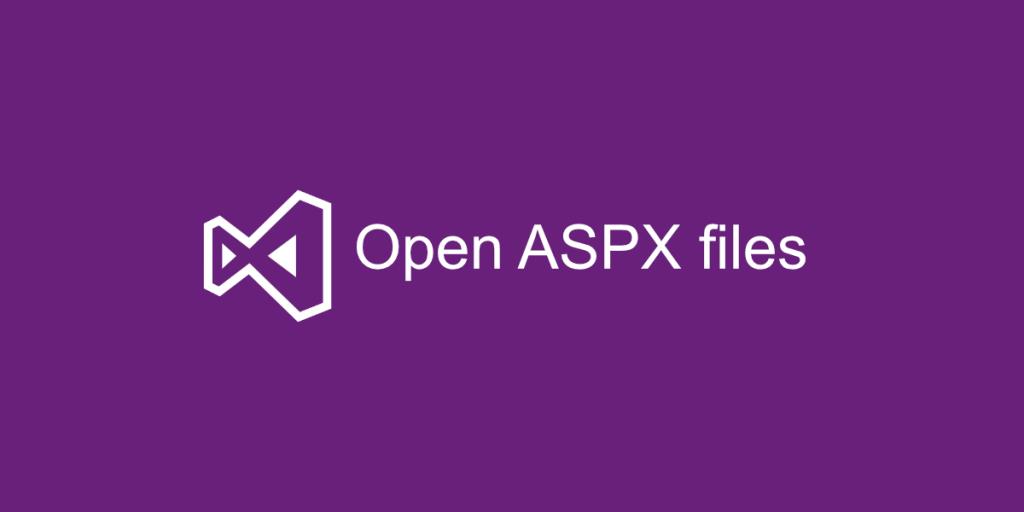
plik ASPX
Plik ASPX jest tworzony przez serwer, na którym działa ASP.Net. Jest to w zasadzie strona internetowa, ale zamiast używać języka HTML. Jest przetwarzany i tłumaczony na HTML, gdy plik jest odczytywany lub ładowany przez witrynę internetową w nowoczesnej przeglądarce internetowej.
Jeśli chodzi o otwieranie pliku ASPX, okaże się, że jest to dość łatwe. Nie musisz konfigurować serwera ani instalować skomplikowanych aplikacji, aby wykonać tę pracę.
1. Otwórz pliki ASPX – przeglądarka internetowa
Plik ASPX to w zasadzie dokument. Jedynym powodem, dla którego nie możesz go otworzyć, jest jego rozszerzenie. W przeciwieństwie do pliku HTML, który można otworzyć za pomocą edytora tekstu, do otwierania plików ASPX potrzebna jest przeglądarka plików PDF.
- Otwórz Eksplorator plików.
- Przejdź do zakładki Widok.
- Włącz opcję „Pokaż rozszerzenia”.
- Przejdź do pliku ASPX i wybierz go.
- Naciśnij klawisz F2.
- Zmień ASPX na PDF.
- Potwierdź, że chcesz zmienić format.
- Kliknij plik prawym przyciskiem myszy i otwórz go w nowoczesnej przeglądarce, takiej jak Chrome.
2. Korzystaj z narzędzi do tworzenia stron internetowych
Jeśli konwertowanie pliku ASPX na plik PDF i otwieranie go w przeglądarce powoduje, że plik nie wyświetla się poprawnie, możesz zamiast niego użyć narzędzia do tworzenia stron internetowych. Istnieje wiele narzędzi do tworzenia stron internetowych, z których możesz korzystać, ale jeśli szukasz darmowego, łatwego w instalacji i konfiguracji narzędzia, zdecydowanie zalecamy korzystanie z Notepad ++.
- Pobierz i zainstaluj Notepad ++.
- Otwórz Eksplorator plików i przejdź do pliku ASPX.
- Kliknij plik prawym przyciskiem myszy i wybierz Otwórz za pomocą z menu kontekstowego.
- Wybierz Notepad ++, aby otworzyć plik.
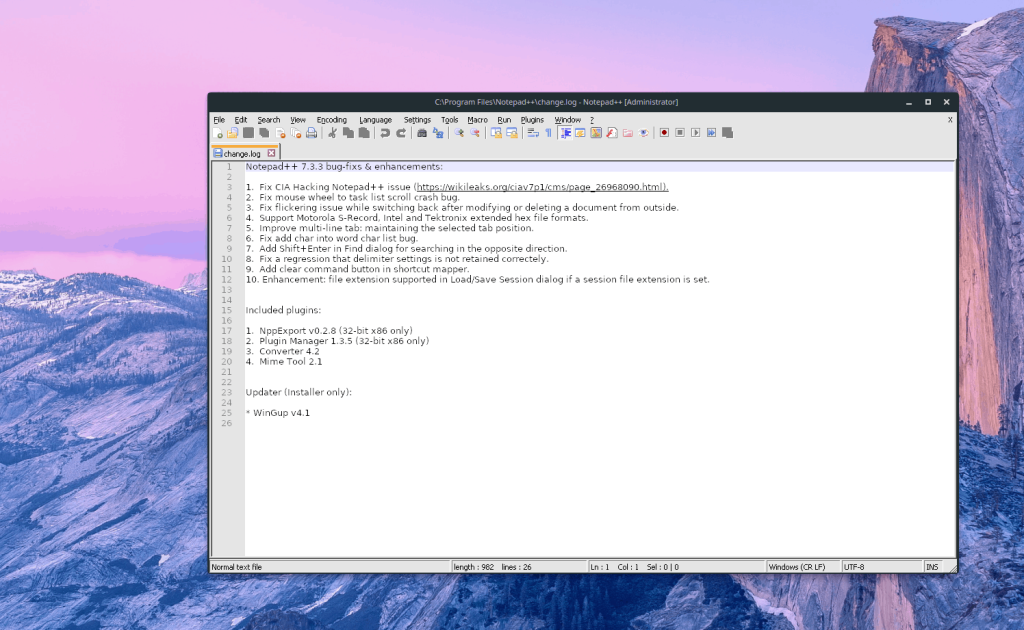
3. Narzędzia do tworzenia stron internetowych online
Aplikacje internetowe do tworzenia stron internetowych umożliwiają otwieranie plików ASPX w przeglądarce. Nie musisz konwertować ich do formatu PDF. Zamiast tego aplikacja internetowa może odczytać plik APSX bez zmian. Nie musisz instalować dodatkowych aplikacji, o ile masz zainstalowaną w systemie nowoczesną przeglądarkę, taką jak Chrome lub Firefox.
Istnieją dedykowane przeglądarki plików ASPX, ale nie są to najbardziej imponujące aplikacje internetowe, jakie można znaleźć. Spróbuj użyć przeglądarki ASPX File Pro Info, aby otworzyć plik ASPX w przeglądarce.
Wniosek
Jeśli masz zainstalowany program Microsoft Visual Studio w swoim systemie, jest to najlepsza aplikacja do wyświetlania pliku ASPX. Oczywiście Visual Studio zainstaluje również wiele innych rzeczy w twoim systemie, aby pomóc w rozwoju. Jeśli nie jesteś programistą, instalowanie Visual Studio w celu wyświetlenia pliku ASPX jest przesadą. Wypróbuj jedną z wymienionych przez nas opcji, aby uzyskać znacznie prostsze podejście.